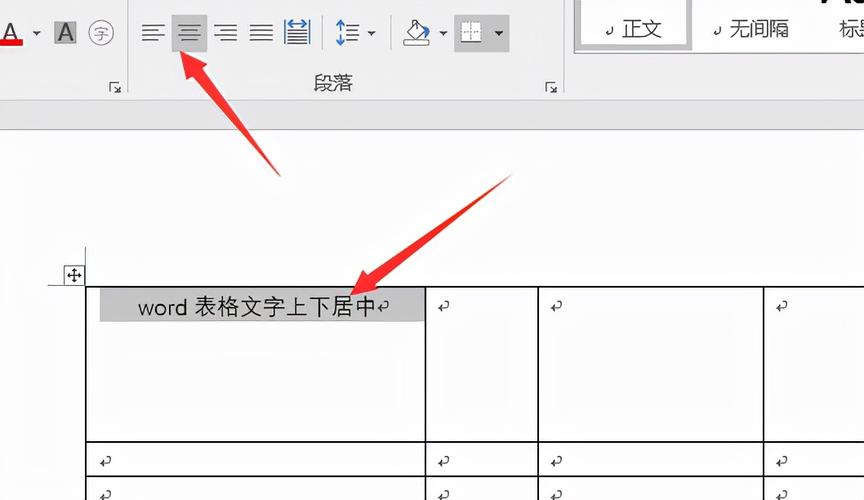1、段落居中
选中需要居中的文本或段落。
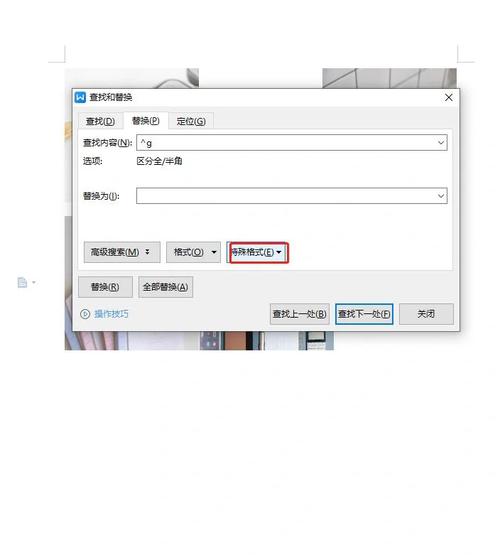
方法一:在菜单栏中找到“开始”选项卡,点击“段落”组中的“居中对齐”按钮,文字就会自动居中显示。
方法二:右键点击选择“段落”,打开段落对话框,找到“对齐方式”下拉菜单,选择“居中”选项,然后点击“确定”按钮。
方法三:使用快捷键,选中需要居中的文本,然后按下快捷键“Ctrl + E”即可快速居中文本。
2、页面居中
方法一:点击“页面布局”选项卡,在“页面设置”组中,点击“页面设置”按钮,在弹出的“页面设置”对话框中,切换到“版式”选项卡,然后在“垂直对齐方式”部分选择“居中”选项,点击“确定”按钮。
方法二:打开Word文档,点击“布局”选项卡,在“页面设置”组中,点击“页边距”,在弹出的列表中选择“自定义边距”,在弹出的“页面设置”对话框中,将上、下、左、右页边距设置为相同的数值,点击“确定”按钮,这样页面内容就会自动居中。
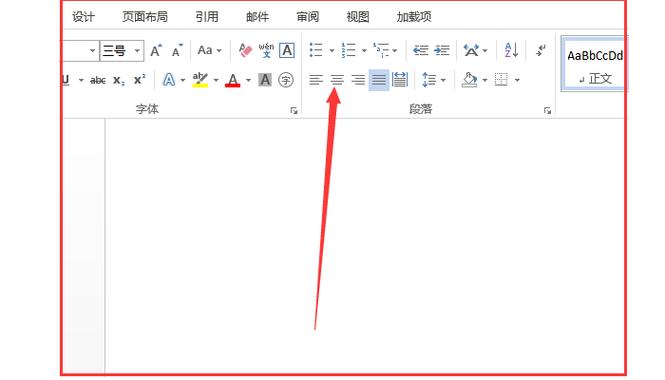
3、利用标尺
首先确保标尺功能被勾选,可在菜单栏中找到“视图”选项卡,在“显示”组中勾选“标尺”来显示它。
将光标放置在需要居中文本的段落中,然后拖动左侧的“首行缩进”滑块到0位置,同时确保“悬挂缩进”滑块也在0位置。
点击标尺中间的“居中对齐”按钮,文本就会自动居中。
通过以上这些方法,无论是对单个段落进行居中对齐以突出重点内容,还是让整个页面的内容都呈现居中效果来提升文档整体的美观度与专业性,都能在Word中较为便捷地实现。
各位小伙伴们,我刚刚为大家分享了有关word怎么布局居中的知识,希望对你们有所帮助。如果您还有其他相关问题需要解决,欢迎随时提出哦!